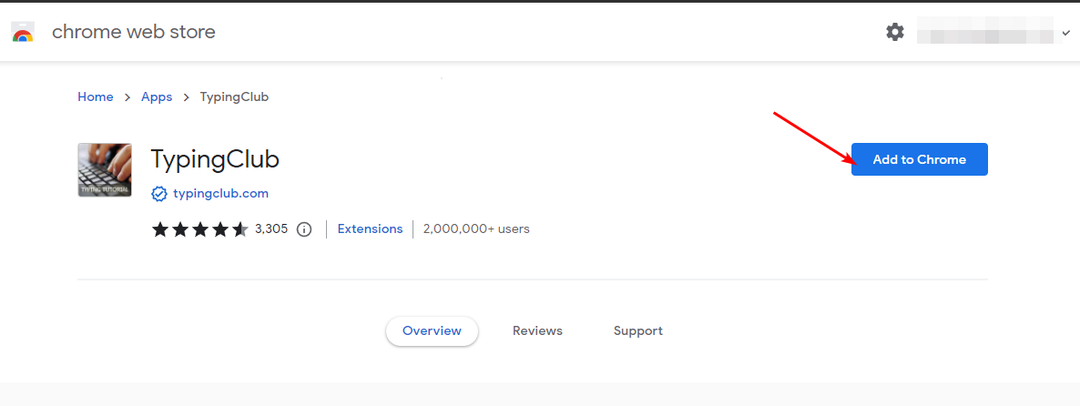ファイルは通常は安全ですが、問題が発生した場合は削除できます
- uhelper.exe は、iSkysoft ソフトウェア アプリケーションに付属する正規のファイルです。
- このプロセスで問題が発生した場合は、ファイルを削除することで問題を解決できます。
- iSkysoft ソフトウェアのアップデートを受け取りたい場合は、uhelper.exe ファイルをコンピュータに保存しておくと安全です。

バツダウンロードファイルをクリックしてインストールします
- Fortectをダウンロードしてインストールします あなたのPC上で。
- ツールのスキャンプロセスを開始します 問題の原因となっている破損したファイルを探します。
- を右クリックします 修理を開始する これにより、ツールが修正アルゴリズムを開始できるようになります。
- Fortect は次によってダウンロードされました 0 今月の読者様。
uhelper.exe プロセスは、によって開発され、署名されたサードパーティのプロセスです。 アイスカイソフト ソフトウェア会社。
Filmora や Uniconverter などの iSkysoft のアプリケーションを使用している場合は、uhelper.exe ファイルに遭遇したことがあるかもしれません。
沢山あります Windows 11 で無効にする必要があるサービス、しかし、これはそのうちの1つですか? 読み続けて調べてください。
uhelper.exeとは何ですか?
- このファイルは iSkySoft ソフトウェアに関連付けられています。
- それに伴う Filmoraビデオエディター、フィルムストック、 UniConverterビデオコンバータ、PDFelement PDF エディター、Dr. Fone、MobileTrans、および Recoverit ソフトウェア。
uhelper.exe をアンインストールする必要がありますか?
コンピューターに iSkysoft ソフトウェアをインストールした場合、uhelper.exe を保持するか削除するかはユーザーの判断になります。
すべてがスムーズに実行されている場合は、Windows で uhelper.exe をアンインストールしないことをお勧めします。これは、iSkysoft ソフトウェアのアップデートを受信するために必要なためです。
1. プロセスを停止する
- を押します。 ウィンドウズ + バツ そして選択します タスクマネージャー.

- に行きます 詳細 タブをクリックして、 uhelper.exe エントリ。
- を右クリックします。 uhelper.exe 入力して選択します タスクの終了.

- また、親ソフトウェアを確認し、実行中の場合は閉じます。
- 最後に、PC を再起動します。
uhelper.exe プロセスがコンピュータ上で次のような問題を引き起こしている場合 CPU またはメモリの使用率が高い場合は、タスク マネージャーでプロセスを終了することで解決できます。
2. マルウェアスキャンを実行する
- を押します。 ウィンドウズ + S、 タイプ Windowsのセキュリティを選択し、 Windows セキュリティ アプリ。

- を選択 ウイルスと脅威からの保護 タブをクリックして スキャンオプション.

- 選択する フルスキャン そしてクリックしてください 今スキャンして.

場合によっては、ウイルスやマルウェアが uhelper.exe プロセスになりすましたり、プロセスを制御して、コンピューターのリソースを許可なく悪用することがあります。 Windows セキュリティを使用してウイルス スキャンを実行すると、この問題を解決できます。
一方、PC のセキュリティには、高度なマルウェア防御機能と強力なウイルス監視ツールを備えた専門的なウイルス対策ソフトウェアを常に適用する必要があります。
⇒ ESETインターネットセキュリティを入手
3. 親ソフトウェアをアンインストールする
- を押します。 ウィンドウズ + R、 タイプ コントロールパネルをクリックして、 OK ボタン。

- 選択する プログラムをアンインストールする の下のオプション プログラム セクション。

- 親ソフトウェアを見つけて右クリックし、「 アンインストール.

- Cold Waters を Windows 11 で適切に実行する方法
- 修正: RSAT はオプション機能では使用できません
- Windows 11 はファイルを ZIP ではなく郵便番号に圧縮したいと考えています
行く前に他のものもチェックしてみてください 無効にできる Windows のプロセス PC のパフォーマンスを向上させます。
貴重な情報を見逃していると思われる場合は、以下のコメントセクションでお知らせください。
まだ問題が発生していますか?
スポンサー付き
上記の提案を行っても問題が解決しない場合は、コンピュータでさらに深刻な Windows の問題が発生する可能性があります。 次のようなオールインワン ソリューションを選択することをお勧めします。 フォルテクト 問題を効率的に解決するために。 インストール後は、 表示&修正 ボタンを押してから 修復を開始します。